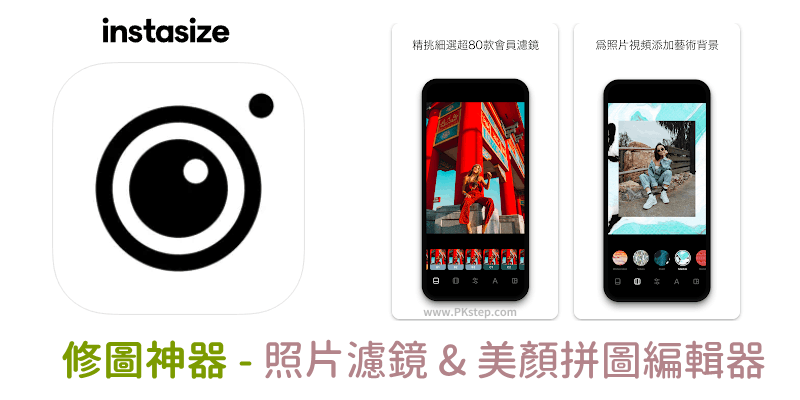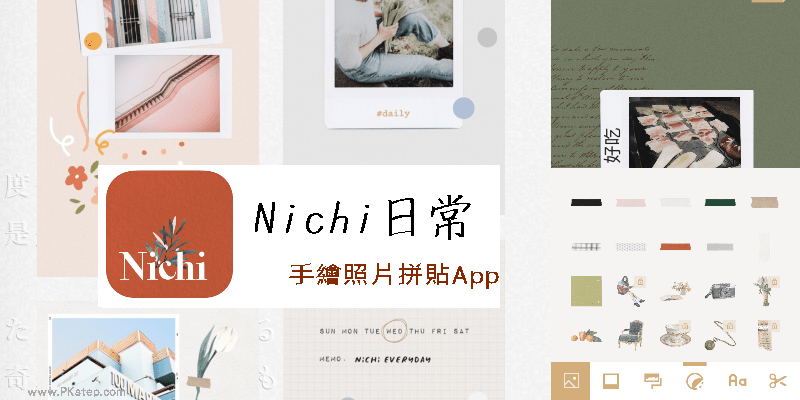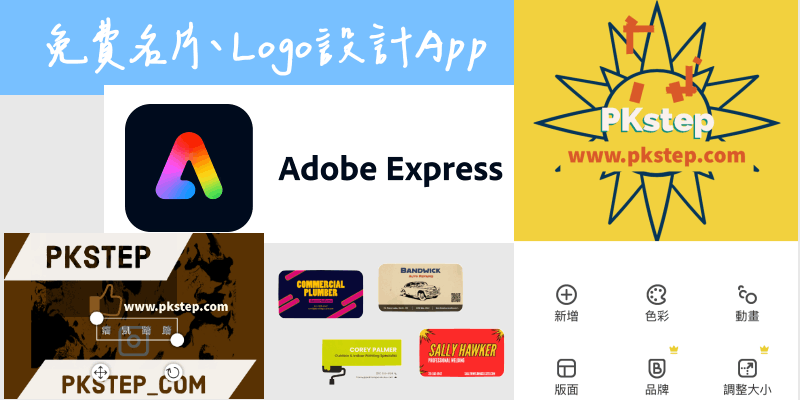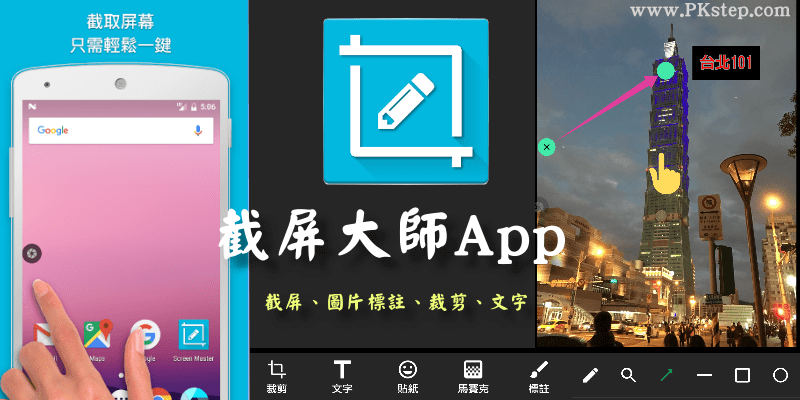
截屏大師:截屏&圖片標註、裁剪、文字編輯是一款可以使用懸浮按鈕&搖晃手機快速截圖的App,除了儲存螢幕畫面的功能外,最棒的就是照片標註工具,可以在圖片上畫箭頭、方框線條、打馬賽克、新增文字標記與將圖片某個範圍放大,是在Skitch下架之後,覺得最好用的Android圖片標註軟體。
♦更多圖片劃記軟體:推薦9款免費的照片標記工具(懶人包)
截屏大師:截屏&圖片標註、裁剪、文字編輯 App下載
♦Google Play安卓載點:截屏大師-截圖&畫箭頭標註 App下載(Android)
♦App Store下載:尚未推出,請用另一款:iMark圖像標註App(iOS)或圖片標記助手App(iOS)
♦App Store下載:尚未推出,請用另一款:iMark圖像標註App(iOS)或圖片標記助手App(iOS)
截屏大師-圖片標註App 介紹/使用教學
前往下載截屏大師App,開啟「圖片標註」功能,為照片加入箭頭標記、馬賽克、小貼紙、裁剪、添加文字標籤等編輯。
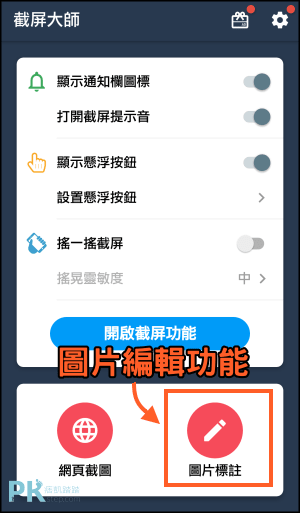
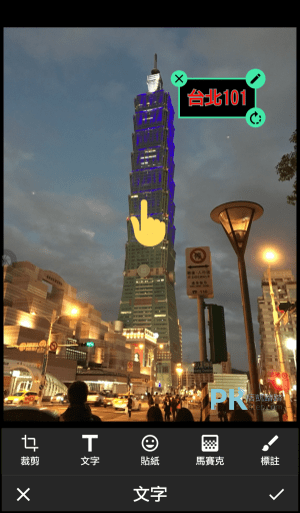
使用標註工具,在圖片上畫箭頭、正方形、圓形等線框圖案,或者利用「放大鏡」將圖片中重點部分放大!

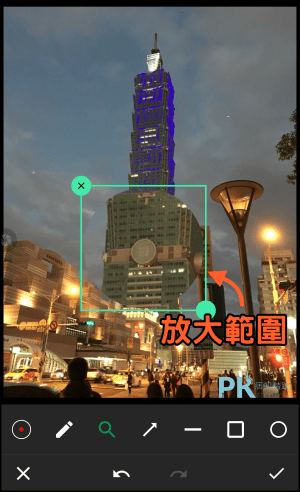
另外也能啟用「截屏功能」,只要按一下懸浮的截圖按鈕,即可快速儲存螢幕畫面。


延伸閱讀
♦更多圖片劃記軟體:推薦9款免費的照片標記工具(懶人包)
♦簽名、標註、閱讀:手機PDF編輯器App
♦圖片上畫標記:Lightshot免費電腦截圖+標註軟體
♦製作假的LINE、FB和WeChat訊息:對話製造機App
♦一鍵擷取整個網頁畫面:長截圖App
♦照片編輯、社群App:nice App!將照片加上標籤
♦簽名、標註、閱讀:手機PDF編輯器App
♦圖片上畫標記:Lightshot免費電腦截圖+標註軟體
♦製作假的LINE、FB和WeChat訊息:對話製造機App
♦一鍵擷取整個網頁畫面:長截圖App
♦照片編輯、社群App:nice App!將照片加上標籤